Comment supprimer TrickMo des appareils Android infectés
de TroieÉgalement connu sous le nom de: Maliciel Android TrickMo
Obtenez une analyse gratuite et vérifiez si votre ordinateur est infecté.
SUPPRIMEZ-LES MAINTENANTPour utiliser le produit complet, vous devez acheter une licence pour Combo Cleaner. 7 jours d’essai limité gratuit disponible. Combo Cleaner est détenu et exploité par RCS LT, la société mère de PCRisk.
Quel type de maliciel est TrickMo ?
Le cheval de Troie bancaire TrickMo, initialement repéré en 2019, a refait surface avec des fonctionnalités améliorées en 2023. La dernière version utilise JsonPacker pour dissimuler le code et introduit 45 commandes, notamment le vol de contenu d'écran et les attaques par superposition pour la récolte d'informations d'identification. Les victimes doivent supprimer immédiatement ce maliciel des appareils Android infectés.
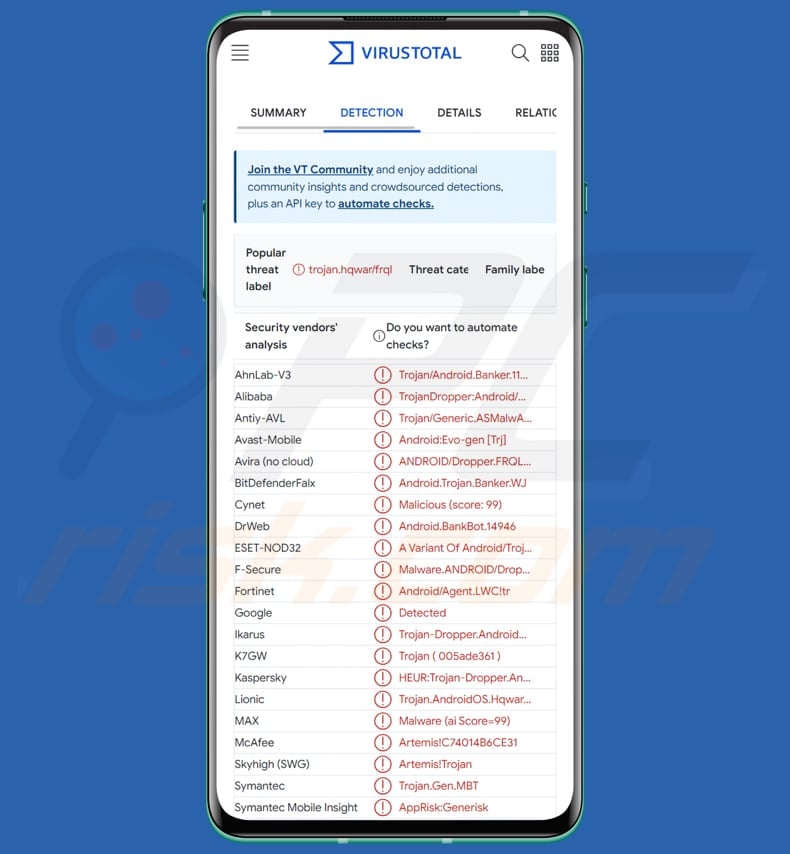
Attaques par recouvrement
Comme de nombreux autres chevaux de Troie bancaires bien connus, TrickMo utilise le service d'accessibilité pour mener ses activités malveillantes. Lors de l'installation, le maliciel invite les utilisateurs à autoriser les permissions Accessibility, qu'il exploite pour obtenir de manière autonome des autorisations supplémentaires et exécuter des activités associées au cheval de Troie bancaire.
TrickMo opère discrètement en établissant une connexion avec le serveur C&C en arrière-plan. Il transmet diverses données, telles que la liste des applications installées, la localisation, les informations sur l'appareil, l'état de l'accessibilité, l'état des autorisations et d'autres détails pertinents pour TrickMo.
Le maliciel commence par collecter les noms des paquets des applications installées afin de localiser la cible. Une fois la cible identifiée, le maliciel reçoit une commande accompagnée de l'identifiant du paquet et d'une URL superposée. Ensuite, le maliciel crée un fichier HTML sur l'appareil infecté à l'aide de l'identifiant du paquet, en enregistrant dans ce fichier le contenu de l'URL de recouvrement spécifiée.
Le maliciel emploie des attaques par superposition pour tromper les utilisateurs d'applications financières et liées aux crypto-monnaies spécifiques. En ciblant des apps comme PayPal, MetaMask et divers services bancaires, le maliciel génère de faux écrans, ou overlays, qui imitent les pages de connexion de ces applications légitimes.
Une fois qu'un utilisateur ouvre l'une de ces apps, le maliciel active et affiche son overlay trompeur, capturant toutes les informations sensibles saisies par l'utilisateur, telles que les noms d'utilisateur et les mots de passe. Ces données volées sont ensuite transmises aux cybercriminels à l'origine du maliciel.
La liste des applications ciblées comprend un large éventail, notamment des portefeuilles de crypto-monnaies comme MetaMask et Blockchain.com, des services financiers comme PayPal et Skrill, et de nombreuses applications bancaires comme HSBC, Lloyds Bank et ING. TrickMo cible également Facebook, Netflix, AliExpress, Uber, Gmail et d'autres services.
Fonctionnalité de Clicker
En outre, TrickMo dispose d'un fichier appelé clicker.json à l'intérieur de son package. Ce fichier répertorie les noms des applications avec lesquelles il peut interagir, ainsi que des règles spécifiques sur les actions à effectuer. En utilisant le service d'accessibilité, TrickMo suit les instructions du fichier clicker.json. Il peut effectuer secrètement des activités sur l'appareil, comme cliquer sur des boutons ou effectuer des actions dans des applications, à l'insu de l'utilisateur.
Enregistreur d'écran
La version actualisée de TrickMo observe désormais les applications en cours d'exécution, garde une trace de ce que fait l'utilisateur et enregistre ces informations dans un fichier texte. Ces données collectées sont ensuite compressées dans un fichier zip et envoyées aux mauvais acteurs qui contrôlent le maliciel.
En outre, si le maliciel reçoit une commande spécifique accompagnée de noms d'applications particuliers, il inclut ces applications dans une liste pour l'enregistrement. Ensuite, il active la fonction d'enregistrement, ce qui permet au maliciel de commencer à capturer tout ce que l'utilisateur fait dans les applications choisies.
CommandEs
TrickMo présente un large éventail de capacités grâce aux diverses commandes qu'il peut recevoir. Le maliciel peut exécuter furtivement des actions telles que des captures d'écran, la collecte de SMS et l'envoi de SMS non autorisés à partir de l'appareil infecté.
En outre, TrickMo peut manipuler les paramètres de l'appareil, désactiver les notifications et simuler les interactions de l'utilisateur en appuyant sur des boutons, en déverrouillant l'écran ou en ouvrant divers paramètres d'application. En outre, le cheval de Troie est capable de récolter des informations sensibles en collectant des journaux d'appels, en capturant des photos et des vidéos, et même en lançant des appels de service USSD.
En outre, TrickMo peut se mettre à jour, se désinstaller, modifier ses propres fichiers de configuration, etc.
| Nom | Maliciel Android TrickMo |
| Type de Menace | Maliciel Android, Application malveillante |
| Noms de Détection | Avast-Mobile (Android:Evo-gen [Trj]), Combo Cleaner (Android.Trojan.Banker.WJ), ESET-NOD32 (Une variante de Android/TrojanDropper.Agent.LWC), Kaspersky (HEUR:Trojan-Dropper.AndroidOS.Hqwar.hs), Liste complète (VirusTotal) |
| Symptômes | L'appareil fonctionne lentement, les paramètres du système sont modifiés sans l'autorisation de l'utilisateur, des applications douteuses apparaissent, l'utilisation des données et de la batterie augmente considérablement, les navigateurs sont redirigés vers des sites Web douteux, des publicités intrusives sont diffusées. |
| Méthodes de Distribution | Fausses applications, pièces jointes de courriels infectés, publicités en ligne malveillantes, ingénierie sociale, sites web frauduleux. |
| Dommages | Vol d'informations personnelles (messages privés, identifiants/mots de passe, etc.), baisse des performances de l'appareil, épuisement rapide de la batterie, baisse de la vitesse d'Internet, pertes massives de données, pertes financières, usurpation d'identité. |
|
Suppression des maliciels (Windows) |
Pour éliminer d'éventuelles infections par des maliciels, analysez votre ordinateur avec un logiciel antivirus légitime. Nos chercheurs en sécurité recommandent d'utiliser Combo Cleaner. Téléchargez Combo CleanerUn scanner gratuit vérifie si votre ordinateur est infecté. Pour utiliser le produit complet, vous devez acheter une licence pour Combo Cleaner. 7 jours d’essai limité gratuit disponible. Combo Cleaner est détenu et exploité par RCS LT, la société mère de PCRisk. |
Conclusion
En conclusion, TrickMo est un cheval de Troie bancaire très adaptable et sophistiqué, doté de diverses capacités. Son évolution au fil du temps, associée à sa capacité à recevoir et à exécuter de nombreuses commandes, souligne sa résilience et ses efforts continus pour devancer les mesures de sécurité.
Qu'il s'agisse d'attaques par superposition ciblant des informations sensibles, de la manipulation des paramètres des appareils ou d'activités liées à la cryptographie, TrickMo représente une menace persistante et multiforme, qui souligne l'importance d'une vigilance permanente et de mesures de cybersécurité avancées pour se prémunir contre ses activités malveillantes.
Comment TrickMo s'est-il infiltré dans mon appareil ?
Les cybercriminels ont été observés en train de distribuer TrickMo en le déguisant en une application gratuite de streaming de films appelée OnStream et en un navigateur web très répandu, Google Chrome. Cependant, la méthode de distribution exacte n'est pas définie.
TrickMo peut être déguisé en applications légitimes dans des boutiques d'applications tierces. Les utilisateurs peu méfiants qui téléchargent et installent ces fausses applications pourraient, sans le savoir, infecter leurs appareils avec le maliciel. Les cybercriminels peuvent également créer des sites web frauduleux ou compromettre des sites légitimes pour distribuer TrickMo. Les utilisateurs pourraient télécharger le maliciel à leur insu en visitant ces sites ou en cliquant sur des contenus malveillants.
En outre, TrickMo pourrait être diffusé par le biais de courriels ou de messages (SMS) contenant des pièces jointes ou des liens malveillants et des vulnérabilités dans les logiciels ou les systèmes d'exploitation.
Comment éviter l'installation de maliciels ?
Il est conseillé d'installer exclusivement des logiciels provenant de magasins d'applications autorisés comme le Play Store ou l'iOS App Store afin de garantir la légitimité et la sécurité des applications. L'utilisation d'un logiciel antivirus réputé est également fortement recommandée pour les appareils. Par ailleurs, les utilisateurs doivent faire preuve de prudence lorsqu'ils ouvrent des liens reçus par SMS ou par courriel sur leurs appareils mobiles.
Pour les utilisateurs d'Android, il est essentiel d'activer Google Play Protect pour renforcer la sécurité. En outre, il est conseillé aux utilisateurs d'examiner attentivement les autorisations accordées aux applications et de mettre régulièrement à jour leurs appareils, leurs systèmes d'exploitation et leurs applications afin d'atténuer les vulnérabilités potentielles.
Exemples de pages d'injection de superpositions HTML conçues pour diverses applications cibles : (source : cyble[.]com) :
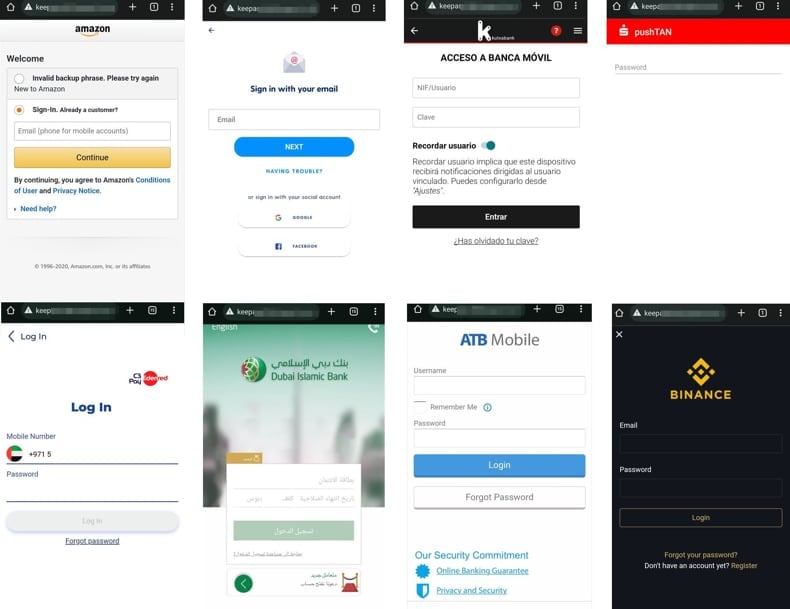
Menu rapide :
- Introduction
- Comment supprimer l'historique de navigation dans le navigateur web Chrome ?
- Comment désactiver les notifications du navigateur dans le navigateur web Chrome ?
- Comment réinitialiser le navigateur web Chrome ?
- Comment supprimer l'historique de navigation du navigateur web Firefox ?
- Comment désactiver les notifications du navigateur dans le navigateur web Firefox ?
- Comment réinitialiser le navigateur web Firefox ?
- Comment désinstaller les applications potentiellement indésirables et/ou malveillantes ?
- Comment démarrer l'appareil Android en "mode sans échec" ?
- Comment vérifier l'utilisation de la batterie de diverses applications ?
- Comment vérifier l'utilisation des données de diverses applications ?
- Comment installer les dernières mises à jour logicielles ?
- Comment réinitialiser le système à son état par défaut ?
- Comment désactiver les applications qui ont des privilèges d'administrateur ?
Supprimez l'historique de navigation du navigateur web Chrome :

Appuyez sur le bouton "Menu" (trois points dans le coin supérieur droit de l'écran) et sélectionnez "Historique" dans le menu déroulant qui s'ouvre.

Appuyez sur "Effacer les données de navigation", sélectionnez l'onglet "AVANCÉ", choisissez la période et les types de données que vous souhaitez supprimer et appuyez sur "Effacer les données".
[Retour à la Table des Matières]
Désactivez les notifications du navigateur dans le navigateur web Chrome :

Appuyez sur le bouton "Menu" (trois points dans le coin supérieur droit de l'écran) et sélectionnez "Paramètres" dans le menu déroulant qui s'ouvre.

Faites défiler vers le bas jusqu'à ce que vous voyiez l'option "Paramètres du site" et appuyez dessus. Faites défiler vers le bas jusqu'à ce que vous voyiez l'option "Notifications" et appuyez dessus.

Recherchez les sites web qui envoient des notifications au navigateur, appuyez dessus et cliquez sur "Effacer et réinitialiser". Cette opération supprimera les autorisations accordées à ces sites web pour la diffusion de notifications. Toutefois, si vous visitez à nouveau le même site, il est possible qu'une autorisation vous soit à nouveau demandée. Vous pouvez choisir d'accorder ou non ces autorisations (si vous choisissez de refuser, le site web passera dans la section "Bloqué" et ne vous demandera plus d'autorisation).
[Retour à la Table des Matières]
Réinitialisez le navigateur web Chrome :

Allez dans "Paramètres", faites défiler vers le bas jusqu'à ce que vous voyiez "Apps" et appuyez dessus.

Faites défiler vers le bas jusqu'à ce que vous trouviez l'application "Chrome", sélectionnez-la et appuyez sur l'option "Stockage".

Appuyez sur "GÉRER LE STOCKAGE", puis sur "EFFACER TOUTES LES DONNÉES" et confirmez l'action en appuyant sur "OK". Notez que la réinitialisation du navigateur éliminera toutes les données qui y sont stockées. Cela signifie que tous les identifiants/mots de passe enregistrés, l'historique de navigation, les paramètres non définis par défaut et les autres données seront supprimés. Vous devrez également vous connecter à nouveau à tous les sites web.
[Retour à la Table des Matières]
Supprimez l'historique de navigation du navigateur web Firefox :

Appuyez sur le bouton "Menu" (trois points dans le coin supérieur droit de l'écran) et sélectionnez "Historique" dans le menu déroulant qui s'ouvre.

Faites défiler vers le bas jusqu'à ce que vous voyiez "Effacer les données privées" et appuyez dessus. Sélectionnez les types de données que vous souhaitez supprimer et appuyez sur "EFFACER DONNÉES".
[Retour à la Table des Matières]
Désactivez les notifications du navigateur dans le navigateur web Firefox :

Visitez le site web qui émet des notifications de navigateur, appuyez sur l'icône affichée à gauche de la barre d'URL (l'icône n'est pas nécessairement un "verrou") et sélectionnez "Modifier les paramètres du site".

Dans la fenêtre qui s'ouvre, choisissez l'option "Notifications" et appuyez sur "EFFACER".
[Retour à la Table des Matières]
Réinitialisez le navigateur web Firefox :

Allez dans "Paramètres", faites défiler vers le bas jusqu'à ce que vous voyiez "Apps" et appuyez dessus.

Faites défiler vers le bas jusqu'à ce que vous trouviez l'application "Firefox", sélectionnez-la et appuyez sur l'option "Stockage".

Tapez sur "EFFACER LES DONNÉES" et confirmez l'action en tapant sur "EFFACER". Notez que la réinitialisation du navigateur éliminera toutes les données qui y sont stockées. Cela signifie que tous les identifiants/mots de passe enregistrés, l'historique de navigation, les paramètres non définis par défaut et les autres données seront supprimés. Vous devrez également vous connecter à nouveau à tous les sites web.
[Retour à la Table des Matières]
Désinstallez les applications potentiellement indésirables et/ou malveillantes :

Allez dans "Paramètres", faites défiler vers le bas jusqu'à ce que vous voyiez "Apps" et appuyez dessus.

Faites défiler vers le bas jusqu'à ce que vous voyiez une application potentiellement indésirable et/ou malveillante, sélectionnez-la et appuyez sur "Désinstaller". Si, pour une raison quelconque, vous ne parvenez pas à supprimer l'application sélectionnée (par exemple, si un message d'erreur s'affiche), essayez d'utiliser le "mode sans échec".
[Retour à la Table des Matières]
Démarrez l'appareil Android en "mode sans échec" :
Le "mode sans échec" du système d'exploitation Android empêche temporairement l'exécution de toutes les applications tierces. L'utilisation de ce mode est un bon moyen de diagnostiquer et de résoudre divers problèmes (par exemple, supprimer les applications malveillantes qui empêchent les utilisateurs de le faire lorsque l'appareil fonctionne "normalement").

Appuyez sur le bouton "Power" et maintenez-le enfoncé jusqu'à ce que l'écran "Power off" s'affiche. Appuyez sur l'icône "Power off" et maintenez-la enfoncée. Après quelques secondes, l'option "Mode sans échec" apparaîtra et vous pourrez l'exécuter en redémarrant l'appareil.
[Retour à la Table des Matières]
Vérifiez l'utilisation de la batterie des différentes applications :

Allez dans "Paramètres", faites défiler vers le bas jusqu'à ce que vous voyiez "Maintenance de l'appareil" et appuyez dessus.

Appuyez sur "Batterie" et vérifiez l'utilisation de chaque application. Les applications légitimes/authentiques sont conçues pour consommer le moins d'énergie possible afin d'offrir la meilleure expérience utilisateur et d'économiser de l'énergie. Par conséquent, une utilisation élevée de la batterie peut indiquer que l'application est malveillante.
[Retour à la Table des Matières]
Vérifiez l'utilisation des données de diverses applications :

Allez dans "Paramètres", faites défiler vers le bas jusqu'à ce que vous voyiez "Connexions" et appuyez dessus.

Faites défiler vers le bas jusqu'à ce que vous voyiez "Utilisation des données" et sélectionnez cette option. Comme pour la batterie, les applications légitimes/authentiques sont conçues pour minimiser l'utilisation des données autant que possible. Cela signifie qu'une utilisation importante de données peut indiquer la présence d'une application malveillante. Notez que certaines applications malveillantes peuvent être conçues pour fonctionner uniquement lorsque l'appareil est connecté à un réseau sans fil. C'est pourquoi vous devez vérifier l'utilisation des données mobiles et Wi-Fi.

Si vous trouvez une application qui utilise beaucoup de données alors que vous ne l'utilisez jamais, nous vous conseillons vivement de la désinstaller dès que possible.
[Retour à la Table des Matières]
Installez les dernières mises à jour logicielles :
Maintenir le logiciel à jour est une bonne pratique en matière de sécurité de l'appareil. Les fabricants d'appareils publient en permanence divers correctifs de sécurité et mises à jour d'Android afin de corriger les erreurs et les bogues susceptibles d'être exploités par les cybercriminels. Un système obsolète est beaucoup plus vulnérable, c'est pourquoi vous devez toujours vous assurer que le logiciel de votre appareil est à jour.

Allez dans "Paramètres", faites défiler vers le bas jusqu'à ce que vous voyiez "Mise à jour du logiciel" et appuyez dessus.

Appuyez sur "Télécharger les mises à jour manuellement" et vérifiez si des mises à jour sont disponibles. Si c'est le cas, installez-les immédiatement. Nous vous recommandons également d'activer l'option "Télécharger les mises à jour automatiquement", qui permet au système de vous avertir dès qu'une mise à jour est disponible et de l'installer automatiquement.
[Retour à la Table des Matières]
Réinitialisez le système à son état par défaut :
La "réinitialisation d'usine" est un bon moyen de supprimer toutes les applications indésirables, de rétablir les paramètres par défaut du système et de nettoyer l'appareil en général. Toutefois, vous devez garder à l'esprit que toutes les données contenues dans l'appareil seront supprimées, y compris les photos, les fichiers vidéo/audio, les numéros de téléphone (stockés dans l'appareil, et non sur la carte SIM), les messages SMS, etc. En d'autres termes, l'appareil sera restauré à son état initial.
Vous pouvez également restaurer les paramètres de base du système et/ou simplement les paramètres du réseau.

Allez dans "Paramètres", faites défiler vers le bas jusqu'à ce que vous voyiez "À propos du téléphone" et appuyez dessus.

Faites défiler vers le bas jusqu'à ce que vous voyiez "Réinitialiser" et appuyez dessus. Choisissez ensuite l'action que vous souhaitez effectuer :
"Réinitialiser les paramètres" - rétablit tous les paramètres du système par défaut ;
"Réinitialiser les paramètres réseau" - rétablit les paramètres par défaut de tous les paramètres liés au réseau ;
"Réinitialisation des données d'usine" - réinitialise l'ensemble du système et supprime toutes les données stockées ;
[Retour à la Table des Matières]
Désactivez les applications qui ont des privilèges d'administrateur :
Si une application malveillante obtient des privilèges de niveau administrateur, elle peut gravement endommager le système. Pour que votre appareil soit aussi sûr que possible, vous devez toujours vérifier quelles applications disposent de ces privilèges et désactiver celles qui ne le devraient pas.

Allez dans "Paramètres", faites défiler vers le bas jusqu'à ce que vous voyiez "Verrouillage de l'écran et sécurité" et appuyez dessus.

Faites défiler vers le bas jusqu'à ce que vous voyiez "Autres paramètres de sécurité", appuyez dessus, puis appuyez sur "Applications d'administration de l'appareil".

Identifiez les applications qui ne devraient pas avoir de privilèges d'administrateur, appuyez sur ces applications et appuyez sur "DÉSACTIVER".
Foire Aux Questions (FAQ)
Mon appareil est infecté par le maliciel TrickMo, dois-je formater mon périphérique de stockage pour m'en débarrasser ?
Le formatage de votre périphérique de stockage supprimera le maliciel TrickMo, mais il est recommandé d'utiliser un logiciel de sécurité réputé comme Combo Cleaner pour garantir un processus de suppression complet et sûr. Le formatage ne doit être envisagé qu'en dernier recours, car il efface toutes les données présentes sur l'appareil.
Quels sont les principaux problèmes causés par les maliciels ?
Les maliciels peuvent entraîner le vol de données, des pertes financières, des dommages au système, la perte de données et compromettre la cybersécurité globale.
Quel est l'objectif du maliciel TrickMo ?
Le but premier du maliciel TrickMo est de se livrer à la fraude financière en volant les informations bancaires sensibles et les identifiants des utilisateurs. Il utilise notamment des techniques telles que les attaques par superposition, le vol de contenu d'écran et des fonctionnalités avancées pour compromettre des applications ciblées et récolter des données financières précieuses à des fins illicites.
Comment TrickMo s'est-il infiltré dans mon appareil ?
La méthode spécifique d'infiltration de TrickMo peut varier, mais les voies communes incluent les courriels, les messages (SMS), les sites web malveillants, les plateformes de médias sociaux, les app stores tiers ou l'exploitation de vulnérabilités dans les logiciels.
Combo Cleaner me protégera-t-il des maliciels ?
Combo Cleaner est un antivirus et un outil de sécurité réputé, conçu pour protéger contre divers types de maliciels, notamment les virus, les publiciels et les rançongiciels. Il analysera votre appareil et supprimera les maliciels. Il est conseillé d'exécuter une analyse complète du système pour détecter les maliciels qui peuvent se cacher profondément dans le système.
Partager:

Tomas Meskauskas
Chercheur expert en sécurité, analyste professionnel en logiciels malveillants
Je suis passionné par la sécurité informatique et la technologie. J'ai une expérience de plus de 10 ans dans diverses entreprises liées à la résolution de problèmes techniques informatiques et à la sécurité Internet. Je travaille comme auteur et éditeur pour PCrisk depuis 2010. Suivez-moi sur Twitter et LinkedIn pour rester informé des dernières menaces de sécurité en ligne.
Le portail de sécurité PCrisk est proposé par la société RCS LT.
Des chercheurs en sécurité ont uni leurs forces pour sensibiliser les utilisateurs d'ordinateurs aux dernières menaces en matière de sécurité en ligne. Plus d'informations sur la société RCS LT.
Nos guides de suppression des logiciels malveillants sont gratuits. Cependant, si vous souhaitez nous soutenir, vous pouvez nous envoyer un don.
Faire un donLe portail de sécurité PCrisk est proposé par la société RCS LT.
Des chercheurs en sécurité ont uni leurs forces pour sensibiliser les utilisateurs d'ordinateurs aux dernières menaces en matière de sécurité en ligne. Plus d'informations sur la société RCS LT.
Nos guides de suppression des logiciels malveillants sont gratuits. Cependant, si vous souhaitez nous soutenir, vous pouvez nous envoyer un don.
Faire un don
▼ Montrer la discussion